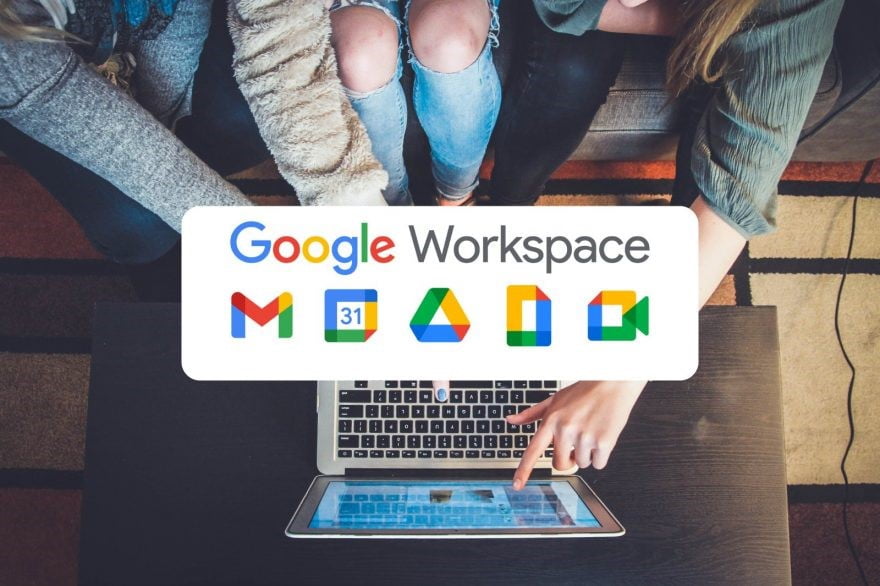Bu makalemizde, Google Workspace üzerinde başka bir kullanıcıya yönetici rolü (yetkisi) atayarak, bu kişinin kullanıcı ekleme ve kullanıcı kaldırma gibi yönetim görevlerini gerçekleştirmesine nasıl izin verebileceğinizi anlatacağız. Yönetici rolüne (yetkisine) sahip bir kullanıcı, Google Hesabı‘nda oturum açtığında ek yönetim kontrollerine erişebilir.
Adım adım yönetici rolü (yetkisi) atama işlemi:
- Google Yönetici Konsolu hesabınızda oturum açın.
- Geçerli hesabınızı (nickiniz@gmail.com) değil, bir yönetici hesabını kullanarak oturum açın.
- Yönetici Konsolu ana sayfasında, ‘Kullanıcılar’ menüsüne gidin.
- Yönetici rolü (yetkisi) atamak istediğiniz kullanıcıyı seçin.
- ‘Yönetici rolleri (yetkileri) ve ayrıcalıkları’ seçeneğini tıklayın.
- Süper Yönetici rolünün (yetkisinin) yanındaki kaydırma çubuğunu tıklayarak, ‘Atandı’ olarak işaretleyin (ayarlayın).
- Başka yönetici rolleri (yetkileri) varsa, kaydırma çubuğunu tıklayarak bunun yerine başka bir rol de atayabilirsiniz.
- Daha sonra ‘Kaydet’ butonuna tıklayın.
Yetki Ayarları
1. Adım:
Yetkili hesaplar oluşturun:
- Windows Başlat menüsünde önce Google Workspace Sync ve ardından ‘Yetki için hesap ekleyin’ seçeneklerine tıklayın.
- Profilinizi seçin.
- Yetkili E-posta adresi alanına, diğer kullanıcının e-posta adresini girin (takma ad kullanmayın).
- Tamam‘ı tıklayın.
- Diğer kullanıcının takvimine erişiyorsanız, takviminizi Gmail hesabınızda, kullanıcının etkinlik bildirimlerini alacak şekilde ayarlayın.
2. Adım:
Diğer kullanıcının takvimi için erişim izni alıp, e-postası için almadıysanız, Gmail ayarlarınızı, diğer kullanıcının adresinden e-posta gönderecek şekilde düzenleyin.
3. Adım:
Başka bir adresten posta gönderin:
- Diğer kullanıcının e-postasına erişiminiz varsa, bu adımı atlayın.
- Gmail‘de oturum açın.
- ‘Ayarlar’ ve ardından ‘Tüm ayarları görüntüleyin’ seçeneğini tıklayın.
- ‘Hesaplar’ seçeneğini tıklayın.
- ‘Postaları şu adresten gönder:’ bölümünde ‘Bir e-posta adresi daha ekle’ seçeneğini tıklayarak şu bilgileri girin:
- Ad: Diğer kullanıcının adı
- E-posta adresi: Diğer kullanıcının e-posta adresi
- ‘Sonraki Adım’ ardından ‘Doğrulamayı Gönder’ seçeneğine tıklayın.
- Diğer kullanıcıya, onayının istendiği bir e-posta gönderilir.